Esto le mostrará cómo hacer una instalación limpia utilizando una actualización menor de Windows 7 disco de instalación.
Recuerde que usted necesita para poseer legalmente válida la versión anterior de Windows calificación
para realizar una actualización de Windows 7, y dejar de usar (o
desinstalar) el OS clasificación mientras que usted tiene la
actualización instalada.
Microsoft sólo hizo hacer una instalación limpia de una actualización
de Windows 7 puede hacer que sea más conveniente para que usted no tenga
que volver a instalar tanto en la antigua versión de Windows (por
ejemplo: Vista) y la actualización a Windows 7 cada vez que necesitaba o
quería volver a instalar.
Si usted no es dueño de una ley válida versión autorizada de Windows anterior , entonces usted está violando los términos de Microsoft, Windows 7 Acuerdo de Licencia de Usuario Final y pueden obtener su número de clave de producto invalidado por Microsoft. Además, se considera ilegal.
Para más información sobre esto, por favor visite: Microsoft SMB Comunidad Blog: Independientemente de lo que cualquier truco, dice, de una actualización de Windows 7 es una actualización. Lo que usted necesita saber.
Si usted no es dueño de una ley válida versión autorizada de Windows anterior , entonces usted está violando los términos de Microsoft, Windows 7 Acuerdo de Licencia de Usuario Final y pueden obtener su número de clave de producto invalidado por Microsoft. Además, se considera ilegal.
Para más información sobre esto, por favor visite: Microsoft SMB Comunidad Blog: Independientemente de lo que cualquier truco, dice, de una actualización de Windows 7 es una actualización. Lo que usted necesita saber.
OPCIÓN UNO
Una instalación limpia normal
1. Haga una instalación limpia en el arranque sin comprobar el Activar Windows automáticamente cuando estoy en línea caja durante el proceso de instalación.
2. Cuando la instalación haya finalizado, luego manualmente activar Windows 7 con su número de clave de producto.
3. Si sus ventanas deben dejar de activar, a continuación, recogemos en el paso 2 OPCIÓN TRES abajo.
OPCIÓN DOS
A través de una instalación personalizada
Esta opción le permitirá hacer una instalación limpia de Windows 7 sin formatear la instalación actual de Windows para que su instalación actual de Windows copia de seguridad de la carpeta Windows.old durante la instalación de la actualización comercial de Windows 7. De esta manera usted puede copiar los archivos de nuevo que desee en la carpeta C: \ Windows.old (instalación anterior) de nuevo en la nueva instalación después.
1. Haga una instalación personalizada en el arranque o desde su instalación actual de Windows sin comprobar el Activar Windows automáticamente cuando estoy en línea caja durante el proceso de instalación.
2. Cuando la instalación haya finalizado, luego manualmente activar Windows 7 con su número de clave de producto.
. 3 Copie los archivos que desee volver de la carpeta C: \ Windows.old en donde usted quiera en su instalación de nuevo.
4. Ahora puede eliminar la carpeta Windows.old utilizando Liberar espacio en disco para tener una instalación limpia ahora.
OPCIÓN TRES
Instalación limpia con una Solución de registro para el código de error 0xC004F061
1. Haga una instalación limpia de Windows 7 la actualización en el arranque sin comprobar el Activar Windows automáticamente cuando estoy en línea caja durante el proceso de instalación.
NOTA: Si ya lo hizo desde la opción de arriba y tiene un error de activación, omita este paso y simplemente continúe con el paso 2 de abajo en su lugar. No hay necesidad de volver a instalar de nuevo.
2. Haga clic en el botón Descargar para descargar el archivo. Bat a continuación, y guárdelo en su escritorio.Activate_Windows_Upgrade_after_Clean_Install.bat3. Haga clic derecho sobre el archivo. Bat, y haga clic en Ejecutar como administrador.
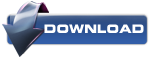
4. Si se le solicita, haga clic en / Ejecutar y pulse sobre Yes (UAC).
NOTA: Si lo desea, puede dejar de recibir la pronta ejecución de desbloquear el bate descargado el archivo..
5. Ahora se dará cuenta de un símbolo del sistema rápidamente abren y se cierran mientras aplica los cambios a su registro.
6. Click / pulse Aceptar. (Ver imagen abajo)7. Reinicie el equipo.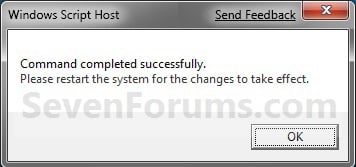
8. Cuando el equipo termine el reinicio, luego manualmente activar Windows 7 con su número de clave de producto.
OPCIÓN CUATRO
Haga doble Instalación de Windows 7
Esta opción es la misma que se utilizó para hacer una instalación limpia de una copia de actualización de Vista. Es más trabajo, pero si las opciones anteriores no ha resuelto tu problema, entonces esto debería.
1. Haga una instalación limpia de Windows 7 la actualización en el arranque sin comprobar el Activar Windows automáticamente cuando estoy en línea caja durante el proceso de instalación, y no activar Windows 7 o instalar actualizaciones de Windows cuando haya terminado con esta instalación limpia.Eso es todo,
2. Cuando haya terminado, hacer una in-situ "upgrade" instalar con la actualización de su disco de instalación de Windows 7 desde el interior de la instalación en este momento termine limpia de Windows 7 desde el paso 1.
3. Cuando la instalación haya finalizado por completo desde el paso 2, luego manualmente activar Windows 7 con su número de clave de producto. Ahora también puede instalar actualizaciones de Windows.
Shawn
http://www.sevenforums.com/tutorials/31402-clean-install-upgrade-windows-7-version.html
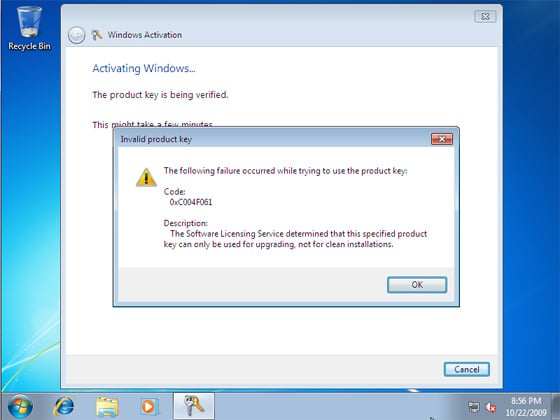
No hay comentarios:
Publicar un comentario